接続およびリモート・ライブラリの操作
概要
Narrative Reportingの接続を使用すると、レポートのデータ・ソースおよびリモート・ライブラリへのアクセスを定義できます。
-
接続によって、レポートのデータ・ソースの作成および保守が効率化され、アプリケーションの複数のキューブに対して資格証明保守の単一領域が提供されます。
Note:
キューブへの接続を保守するために、ライブラリのデータ・ソース・アーティファクトを引き続きオプションで使用できますが、これは接続でも実行できます。
-
接続では、同じドメインのOracle Fusion Cloud Enterprise Performance Managementプラットフォーム・インスタンスのレポート・アーティファクトにリモート・ライブラリを介してアクセスすることもできます。Narrative Reportingライブラリでは、ユーザーはリモート・ライブラリでレポート・アーティファクトを参照し、レポートをオープンしたり、Cloud EPMプラットフォームからNarrative Reportingにコピーすることができます。
サポートされるアーティファクトには、レポートおよびレポート・スナップショット、ブック、バースティング、Microsoft OfficeファイルおよびPDFがあります。
-
サービス管理者ロールのみが接続を作成および保守できます。
-
ユーザーがNarrative Reportingでレポートにアクセスすると、ユーザーIDがデータ・ソースに渡されるため、キューブのアクセス権限(データおよびメンバー・セキュリティ)がレポート結果に適用されます。
接続では、レポートのすべてのデータ・ソース: Cloud EPMプラットフォーム(Enterprise Profitability and Cost Management、フリーフォーム、PlanningおよびPlanningモジュール、Financial Consolidation and Close、Tax Reporting)、Essbase Cloud、Fusion ERP、Profitability and Cost Management (PCM)がサポートされます。
-
Cloud EPMプラットフォームの接続: レポートのキューブおよびリモート・ライブラリにアクセスできます。
-
Essbase、Fusion ERP、Profitability and Cost Management (PCM)の接続: レポートのキューブにのみアクセスできます。
接続を作成する際は、接続タイプ(データ・ソース・タイプに基づく)を選択し、「サーバー名」および管理者資格証明、さらにデータ・ソースに応じてその他のフィールドに入力します。オプションで、データ・ソースとして追加するキューブを選択することもできます。ライブラリ内のデータ・ソース・アーティファクトによって接続は親アーティファクト・コンテナとして使用され、そこで、使用する接続を選択し、その接続からのキューブを選択できます。
Cloud EPMプラットフォームの接続の場合、ユーザーがNarrative Reportingでこれらの接続からレポート・コンテンツにアクセスするために、オプションでリモート・ライブラリを有効にすることができます。
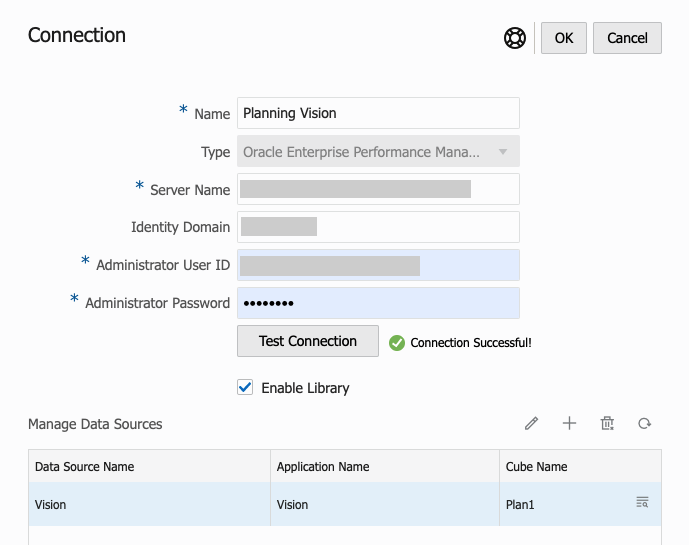
「接続」ダイアログ、ここで接続を作成および編集できます。Cloud EPMプラットフォームの接続の場合、「ライブラリの有効化」を行ってリモート・ライブラリをエンド・ユーザーに公開できます。「データ・ソースの管理」で、レポートのデータ・ソースを作成および管理できます。
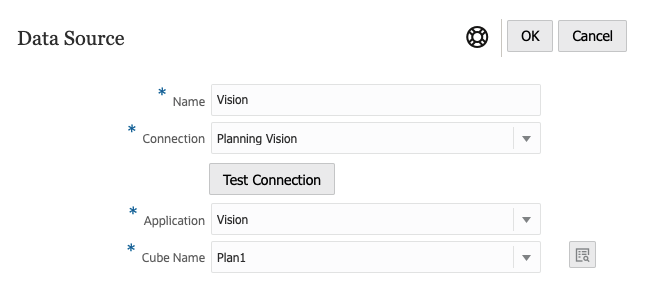
「データ・ソース」ダイアログ、あるいはここで特定のキューブへの接続を作成できます。キューブ接続は、「接続」ダイアログで定義することもできます。
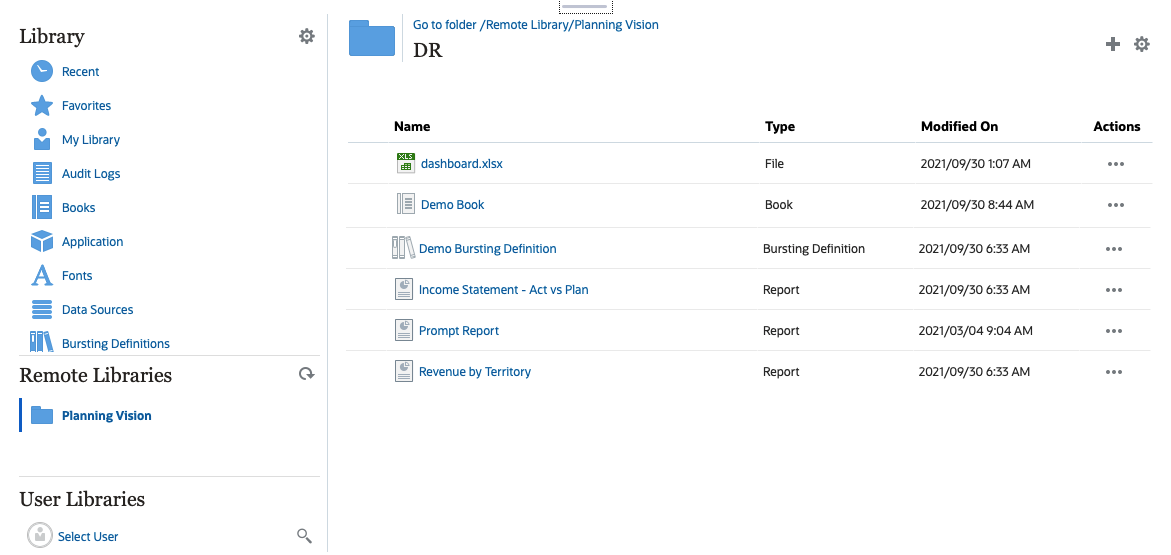
レポート・アーティファクトへのアクセスを可能にするCloud EPMプラットフォーム・インスタンスへのリモート・ライブラリ。
-
リモート・ライブラリにアクセスするNarrative Reportingユーザーは、ユーザーである必要があり、「接続」でアーティファクトに対するアクセス権限が必要です。
-
リモート・ライブラリからのアクセスは、Cloud EPMプラットフォーム・インスタンス(Enterprise Profitability and Cost Management、フリーフォーム、PlanningおよびPlanningモジュール、Financial Consolidation and Close、Tax Reporting)に対してのみ有効にでき、他のNarrative Reportingインスタンスに対しては有効にできません。
-
リモート・ライブラリ内のアーティファクトは編集できません。アーティファクトをオープンするかレポートをコピーすることのみが可能です。アーティファクトはCloud EPMインスタンスで直接編集することのみができ、Narrative Reportingのリモート・ライブラリからはできません。
接続の作成および編集
接続を作成するには:
-
Narrative Reportingホーム・ページで、「ツール」アイコンの下の「接続」を選択できます。
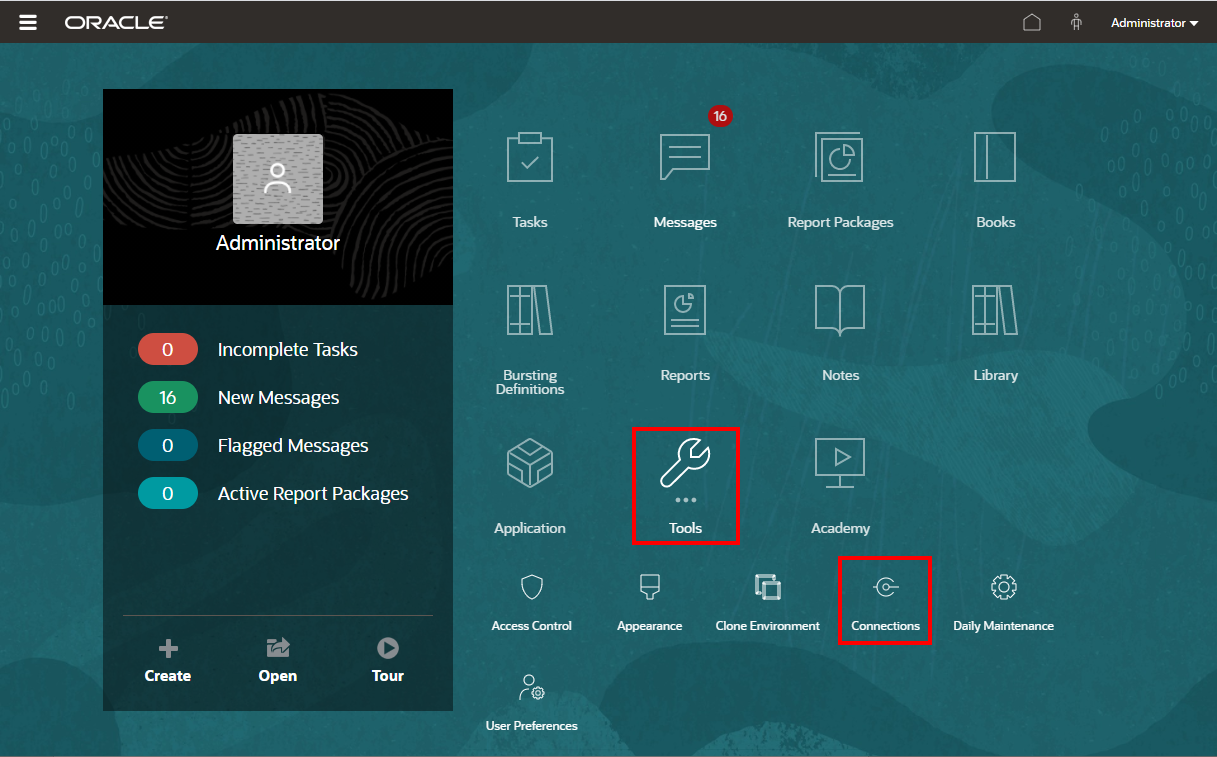
-
「接続の管理」で、
 をクリックして新しい接続を追加します。
をクリックして新しい接続を追加します。
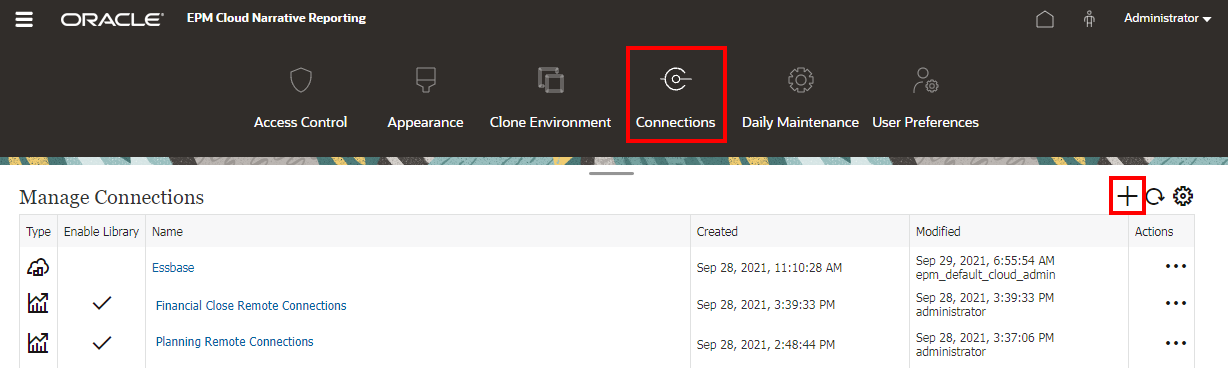
-
「名前」で、接続のわかりやすい識別子を入力します(データ・ソースとサーバーの組合せなど)。
-
「タイプ」でデータ・ソースのタイプを選択します。
-
次のものに使用するOracle Enterprise Performance Management Cloud。
-
Enterprise Profitability and Cost Management
-
フリーフォーム
-
PlanningおよびPlanningモジュール
-
Financial Consolidation and Close
-
Tax Reporting
-
-
Oracle Essbase Cloud
-
Oracle Profitability and Cost Management Cloud Essbase Provider
-
Oracle Fusion Applications Essbaseプロバイダ
-
Oracle Essbase Analytic Provider Services (APS)
-
-
「サーバー名」にプロトコルまたはURLを付けずにデータ・ソースのサーバー名を入力します。たとえば、Cloud EPMの場合、データ・ソースURLが
https://<servername>/HyperionPlanningであれば、サーバー名は<servername>となります。 -
(Oracle Fusion Applications EssbaseプロバイダおよびOracle Essbase Analytic Provider Services (APS)のみ): 「Essbaseサーバー名」にEssbaseサーバーの名前を入力します。デフォルトでは、Fusion Applicationsのサーバー名は"Essbase_FA_Cluster"、Essbase APSのサーバー名は"EssbaseCluster-1"になります。
-
「アイデンティティ・ドメイン」に、データ・ソース・ポッドのアイデンティティ・ドメインを入力します。
Note:
-
Oracle Essbase Cloud、Oracle Fusion Applications EssbaseプロバイダまたはOracle Essbase Analytic Provider Services (APS)の場合は不要。
-
Oracle Cloud Infrastructure (OCI)上のCloud EPMデプロイメントの場合は不要。
-
-
管理者のユーザーIDとパスワードを入力します。管理者のユーザーIDは、データ・ソース・レベルでのサービス/システム管理者ロール(Fusion ApplicationsではBI管理者ロール)である必要があります。
Note:
接続を作成するデータ・ソース用の管理者資格証明を使用してNarrative Reportingにログインする必要があります。たとえば、Planningモジュール管理者がPlanAdminである場合は、Narrative Reportingデータ・ソースに対するデータ・ソース接続を作成するために、PlanAdmin資格証明でPlanningモジュールにログインする必要があります。ソースでシステム固有の認証に使用するユーザーIDおよびパスワード資格証明を入力します。アイデンティティ・アサーション技術を使用したシングル・サインオンは、サポートされていません。
-
「テスト接続」をクリックします。
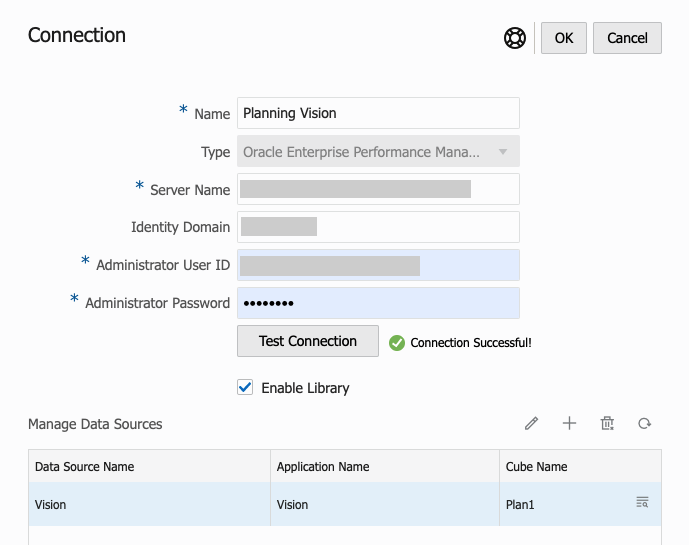
(Oracle Essbase Cloudのみ): 接続を信頼するには、ダイアログ・ボックスで「はい」をクリックします。この設定は、質問に再度答える必要がないように格納されます。
-
Cloud EPMの接続の場合、オプションで「ライブラリの有効化」を選択してリモート・ライブラリを公開します。
-
データ・ソースとして追加するキューブを選択するには:
-
「データ・ソースの管理」で、
 「データ・ソースの追加」をクリックして、レポートの接続先のキューブを1つ以上追加します。
「データ・ソースの追加」をクリックして、レポートの接続先のキューブを1つ以上追加します。 -
キューブごとに、「データ・ソース名」を入力し、「アプリケーション」およびキューブの名前を選択します。
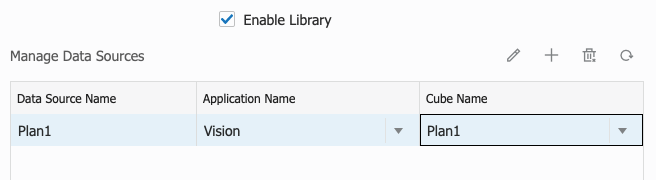
キューブを選択したら、
 をクリックして、ディメンション・リストをプレビューできます。
をクリックして、ディメンション・リストをプレビューできます。 -
「データ・ソースの管理」ツールバーで、既存のデータ・ソースの「編集」、「新規」データ・ソースの作成、データ・ソースの「削除」およびビューの「リフレッシュ」を実行できます。
-
「OK」をクリックして接続を追加します。接続は「接続の管理」の下のリストに表示されます。
-
接続を「編集」するには:
「接続の管理」で、「接続」を選択し、「処理」メニューから「編集」を選択します。接続を編集する場合、接続名および「サーバー」、さらに「アプリケーション」およびキューブの名前を変更できます。
Note:
-
接続名を変更しても、その接続を使用しているレポート・オブジェクトには影響しません。
-
「サーバー」、「アプリケーション」またはキューブの名前を変更すると、その接続を使用しているレポート・オブジェクトが新しい宛先をポイントするようになります。
-
セキュリティの目的で、接続の編集時に管理者資格証明を再入力する必要があります。
環境間での接続の移行
「接続の管理」で1つ以上の接続をZIPファイルにエクスポートし、そのZIPファイルを別の環境にインポートすることによって、環境間で接続を移行できます。
接続をエクスポートするには:
-
「接続の管理」で、エクスポートする接続を1つ以上選択します。「処理」
 で、「エクスポート」を選択します。選択した接続が1つのみである場合は、選択した接続の「処理」
で、「エクスポート」を選択します。選択した接続が1つのみである場合は、選択した接続の「処理」 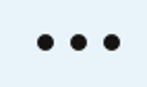 メニューから「エクスポート」を選択できます。
メニューから「エクスポート」を選択できます。 -
「エクスポート・ファイル用のフォルダの選択」で、宛先のライブラリ・フォルダを選択し、「OK」をクリックします。選択したフォルダにZIPファイルがエクスポートされます。
-
宛先のライブラリ・フォルダにナビゲートし、エクスポートされたZIPファイルをローカル・マシンにダウンロードできます。
接続をインポートするには:
-
「接続の管理」で、「処理」
 を選択し、「インポート」を選択します。
を選択し、「インポート」を選択します。 -
「インポート」ダイアログで「ローカル」を選択し、インポートするエクスポートZIPファイルを参照します。
-
既存のアーティファクトを、インポートした新しいアーティファクトに置き換えるには、「既存のオブジェクトの上書き」を選択します。
-
「OK」を選択します。
-
インポート・プロセスは、バックグラウンドで実行されます。インポートが完了したら、「メッセージ」をチェックして通知を確認します。
-
資格証明はエクスポートZIPファイルに含まれていないため、インポート・プロセスが完了したら、それぞれの接続を編集し、管理者資格証明を再入力する必要があります。